Seit der Einführung der FRP-Funktion auf Android 5.0 und höher können die meisten Android-Benutzer nun die verbesserte Sicherheit ihrer Geräte genießen. Wenn Sie Ihrem Gerät ein Google-Konto hinzufügen, wird der Werksreset-Schutz automatisch ausgelöst. Das bedeutet, dass Sie nach dem Zurücksetzen auf die Werkseinstellungen aufgefordert werden, die zuletzt synchronisierten Anmeldeinformationen Ihres Google-Kontos anzugeben.
Um diese Probleme zu vermeiden, sollten Sie das Google-Konto von Ihrem Samsung-Gerät entfernen, bevor Sie es zurücksetzen. Möglicherweise erinnern Sie sich jedoch nicht an das verwendete Passwort oder Sie haben gerade ein gebrauchtes Samsung-Gerät mit aktivierter FRP-Sperre gekauft. Wenn Sie sich fragen, wie Sie ein Google-Konto ohne Passwort von Samsung entfernen können, lesen Sie diese Anleitung durch, um effektive Möglichkeiten zu erfahren. Sie werden Ihr Google-Konto problemlos entfernen.
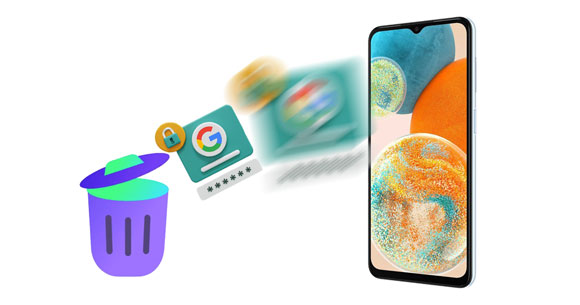
Ja. Es ist möglich, ein Google-Konto ohne Passwort von einem Android-Telefon zu entfernen. Obwohl der Vorgang eine Herausforderung sein kann, können Sie das Google-Konto mit ein paar Problemumgehungen problemlos entfernen. Die zu verwendende Methode hängt davon ab, ob Sie das Gerät zurückgesetzt haben oder nicht. Wenn Sie das Gerät nicht zurückgesetzt haben, können Sie das Google-Konto problemlos über die Einstellungen entfernen. Wenn Sie das Telefon jedoch zurücksetzen, können Sie das Google-Konto mit einem Drittanbieter-Tool entfernen oder aus der Ferne entsperren.
Wie Sie wissen, können Sie Ihr Google-Konto problemlos von einem Samsung-Gerät entfernen. Aber wie? Welche Möglichkeiten haben Sie? In diesem Teil werden alle möglichen Methoden behandelt, um dies zu erreichen. Schauen Sie sie sich unten an!
Versuchen Sie, das Google-Konto durch Zurücksetzen Ihres Geräts zu löschen? Bedenken Sie jedoch, dass Sie keinen Erfolg haben können, wenn Sie keine nützlichen Werkzeuge haben. Glücklicherweise können Sie Androud Unlocker verwenden, um FRP von Ihrem Samsung-Telefon oder -Tablet zu entfernen. Diese Software unterstützt die meisten Samsung-Modelle und Android-Betriebssysteme. Daher ist die Erfolgsquote hoch und die Anwendung einfach. Solange Sie das Programm starten, werden Sie Schritt für Schritt geführt.
Übrigens lassen sich damit auch Bildschirmsperren bei Samsung problemlos umgehen. Unabhängig davon, ob Sie Ihre Bildschirm-PIN/-Muster oder Ihr Google-Kontokennwort vergessen haben, können Sie mit dieser Software auf Ihr Samsung-Mobilgerät zugreifen.
- Entfernen Sie Ihr Google-Konto ohne Passwort von Samsung , Xiaomi, OPPO, Vivo und Realme.
- Entfernen Sie vier Bildschirmsperren wie PIN, Passwort, Muster und Fingerabdrücke.
- Ermöglicht die direkte Auswahl des richtigen Android-Betriebssystems.
- Arbeiten Sie effizient und schnell.
- Für die Nutzung sind keine technischen Kenntnisse erforderlich.
Laden Sie diese Android-Entsperrsoftware herunter.
Schritt 1: Laden Sie zunächst Android Unlocker herunter und installieren Sie es dann auf einem PC. Starten Sie anschließend die Anwendung und wählen Sie „ Bildschirm entsperren “.
Schritt 2: Schließen Sie Ihr Samsung mit einem Lightning-Kabel an den PC an. Wählen Sie „ Android “ > „ Google FRP-Sperre entfernen “, aktivieren Sie „ Samsung “ und tippen Sie auf „ Start “.

Schritt 3: Wählen Sie eine Option Ihres Android-Betriebssystems und klicken Sie auf „ Start “. Folgen Sie dann der Anleitung auf dem Bildschirm, um „ Notruf “ zu öffnen. Anschließend müssen Sie das USB-Debugging auf dem Samsung-Gerät aktivieren.
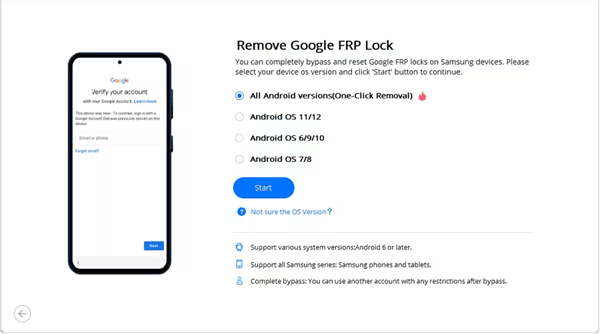
Schritt 4: Sobald Sie fertig sind, beginnt das Programm mit der Entfernung Ihres Google-Kontos von Ihrem Mobilgerät. Klicken Sie anschließend auf „ Fertig “ und richten Sie Ihr Telefon ohne Google-Bestätigung ein.

Vielleicht benötigen Sie:Fotos aus der Samsung Cloud wiederherstellen? Wichtige Informationen
Wenn auf Ihr Samsung-Gerät normal zugegriffen werden kann, ist zum Entfernen eines Google-Kontos kein Passwort erforderlich. Dies bedeutet, dass Sie das Google-Konto löschen können, wenn Sie es in den Geräteeinstellungen nicht kennen oder vergessen haben. Dies ist eine großartige Möglichkeit, das Konto zu entfernen, bevor Sie es verschenken oder verkaufen.
Um fortzufahren, befolgen Sie diese Schritte:
Schritt 1: Gehen Sie auf Ihrem Samsung-Telefon zu „ Einstellungen “, scrollen Sie zu „ Konten und Sicherung “ und klicken Sie darauf.
Schritt 2: Klicken Sie auf die Option „ Konten verwalten “. Sie sehen alle zuvor mit Ihrem Gerät verknüpften Google-Konten.
Schritt 3: Wählen Sie das Google-Konto aus, das Sie vom Telefon entfernen möchten, und klicken Sie dann auf „ Konto entfernen “.
Schritt 4: Tippen Sie zur Bestätigung im Popup-Fenster auf die Option „ Konto entfernen “. Ihr Google-Konto wird auch ohne Passwort gelöscht.
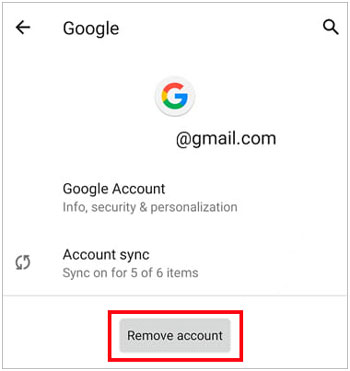
Wussten Sie, dass Sie ein Google-Konto aus der Ferne von Ihrem Samsung-Telefon löschen können? Find My Device hilft Ihnen dabei. Sie können das Konto mühelos ohne Passwort entfernen. Diese Funktion ermöglicht nicht nur das Entfernen eines Gmail-Kontos von Ihrem Gerät, sondern hilft auch dabei, das Telefon zu finden, zu löschen und zu sperren. Im Folgenden finden Sie die Schritte zum Löschen eines Google-Kontos über Find My Mobile:
Schritt 1: Melden Sie sich über einen Browser auf Ihrem Computer bei Ihrem Gmail-Konto an und gehen Sie dann zur Seite „ https://myaccount.google.com/device-activity “.
Schritt 2: Gehen Sie zu „ Ihre Geräte “ > „ Alle Geräte verwalten “ und Sie sehen alle Geräte, die in Ihrem aktuellen Google-Konto angemeldet sind. Tippen Sie auf das Samsung-Gerät, das Sie aus Ihrem Gmail-Konto entfernen möchten.
Schritt 3: Tippen Sie auf „ Abmelden “ und dann erneut auf „ Abmelden “, um das Google-Konto von Ihrem Samsung-Gerät zu trennen.
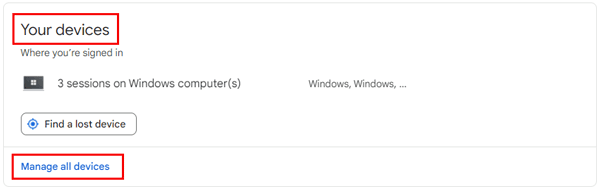
Erfahren Sie mehr: Möchten Sie Ihre Samsung-Notizen auf ein iPhone kopieren ? Hier sind 5 einfache Möglichkeiten, die Sie nutzen können.
Ein weiterer effizienter Ansatz zum Entfernen von Google-Konten von einem Samsung-Gerät ist die Verwendung einer APK-Datei. Diese Methode funktioniert jedoch nur auf Android-Geräten mit älteren Versionen. Sie benötigen außerdem ein Flash-Laufwerk und ein OTG-Kabel, um den Vorgang abzuschließen.
Hier sind die Schritte zum Löschen eines Google-Kontos ohne Passwort:
Schritt 1: Laden Sie eine APK-Datei herunter und verbinden Sie das Flash-Laufwerk mit einem OTG-Kabel mit Ihrem Samsung-Telefon.
Schritt 2: Suchen Sie die heruntergeladene Datei und installieren Sie sie auf Ihrem Telefon. Wenn Ihr Telefon die Installation der App nicht zulässt, starten Sie „ Einstellungen “, wählen Sie „ Bildschirm sperren und Sicherheit “ und aktivieren Sie die Option „ Unbekannte Quellen “, um die APK-Datei zu aktivieren.
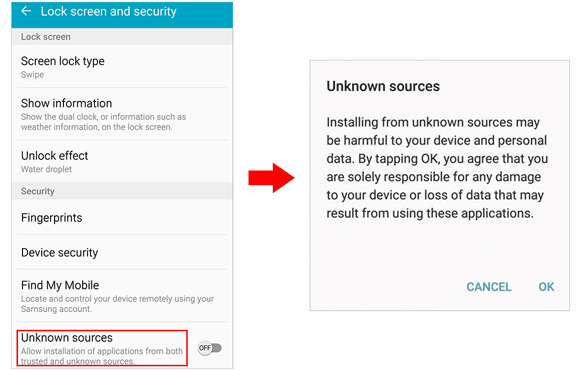
Schritt 3: Öffnen Sie es nach dem Installationsvorgang und suchen Sie die Option „ Sichern und Zurücksetzen “. Wählen Sie dort „ Auf Werkseinstellungen zurücksetzen “.
Schritt 4: Das Samsung-Gerät wird automatisch zurückgesetzt und Ihr Gmail-Konto wird dauerhaft vom Gerät entfernt.

Lesen Sie auch: Das Spiegeln des Bildschirms von einem Samsung-Telefon auf ein anderes Gerät ist keine Schwierigkeit mehr. Befolgen Sie diesen Artikel, um es schnell zu machen.
Nachdem Sie eine FRP-Sperre von Ihrem Gerät gelöscht haben, fragen Sie sich möglicherweise, ob Sie die Sperre noch auf Ihrem Gerät benötigen. Natürlich brauchen Sie es. Es ist wichtig, Ihrem Telefon eine FRP-Sperre hinzuzufügen. Es handelt sich um eine entscheidende Sicherheitslösung zum Schutz Ihres Geräts. Dadurch wird der Benutzer gesperrt, wenn er sein Gerät unautorisiert zurücksetzt. Daher kann niemand das Gerät nach dem Zurücksetzen verwenden.
Im Folgenden finden Sie Schritte zum Aktivieren einer Google-Sperre auf dem Telefon, nachdem das vorherige Gmail-Konto umgangen wurde:
Schritt 1: Gehen Sie auf Ihrem Telefon zur Anwendung „ Einstellungen “.
Schritt 2: Klicken Sie auf „ Konto hinzufügen “ > „ Google “. Geben Sie anschließend den Benutzernamen und den Passcode des Kontos ein, das Sie hinzufügen möchten.
Schritt 3: Wenn Sie fertig sind, wird die FRP-Sperre automatisch aktiviert.
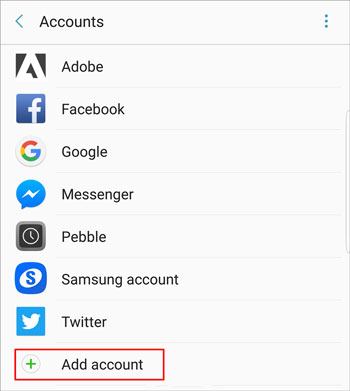
Es ist beunruhigend, wenn Ihr Samsung-Gerät nach dem Versuch, es zurückzusetzen, mit einem Google-Konto gesperrt ist. Die oben genannten Methoden helfen Ihnen, ein Gmail-Konto von Ihrem Telefon zu entfernen. Dieser Leitfaden richtet sich an diejenigen, die nach klaren Lösungen für Android-Probleme suchen. Darüber hinaus kann Android Unlocker alle Ihre Sperrprobleme lösen. Das Tool entfernt das Konto dauerhaft ohne Passwörter von Ihren Samsung-Geräten.
In Verbindung stehende Artikel
Samsung-Tablet lässt sich nicht einschalten? Reparieren Sie es mit 7 klugen Ansätzen
So setzen Sie ein gesperrtes Samsung-Telefon zurück [Funktioniert für die meisten Samsung-Telefone]
So übertragen Sie Daten von Samsung zu Realme | Problemloses Tutorial
Übertragen Sie das iPhone auf das Samsung S20 mit 5 problemlosen Methoden [Einfach und sicher]
Mit effektiven Lösungen den Odin-Modus auf Samsung richtig bewältigen
Samsung-Telefon startet ständig neu? Beheben Sie das Problem ganz einfach mit 10 Lösungen
Urheberrecht © samsung-messages-backup.com Alle Rechte vorbehalten.